Sveiki atvykę į nedidelį mokymą, po kurio rezultate turėsime gana stilingą efektą: Jūs jau dabar matote dokumente, apie ką bus kalbama, t.y.: Paprasčiausiai "pažymėti" tekstą.
"Pažymėti" yra žodis, kurio, manau, vokiečių kalboje iš viso nėra, bent jau ne pagal žodyną. Bet manau, kiekvienas supranta, ką tai reiškia.
Mažai palaikymo ir siekiant, kad jūs tikrai nesivaržytumėte, ką reiškia, aš padariau nuotrauką savo STABILO žymeklių. Tuos randamos beveik ant kiekvieno rašiklio.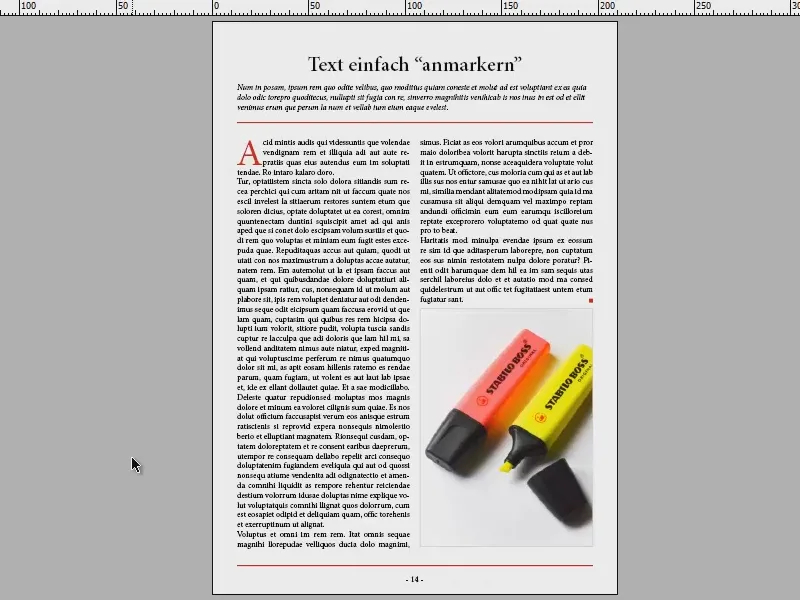
Norime dabar pasiklonuoti šiais žymekliais. Tam aš paruošiau tekstą: Antraštę (1), įvadinį tekstą (2) ir teksto blokelį (3) su dviem pastraipų formatavimais, t.y. teksto blokelis (4) ir teksto blokelis su inicialu (5).
Ženklų formatai nėra labai veikiami - tik vienas formatavimas - pradinio klinkerio koloras (6).
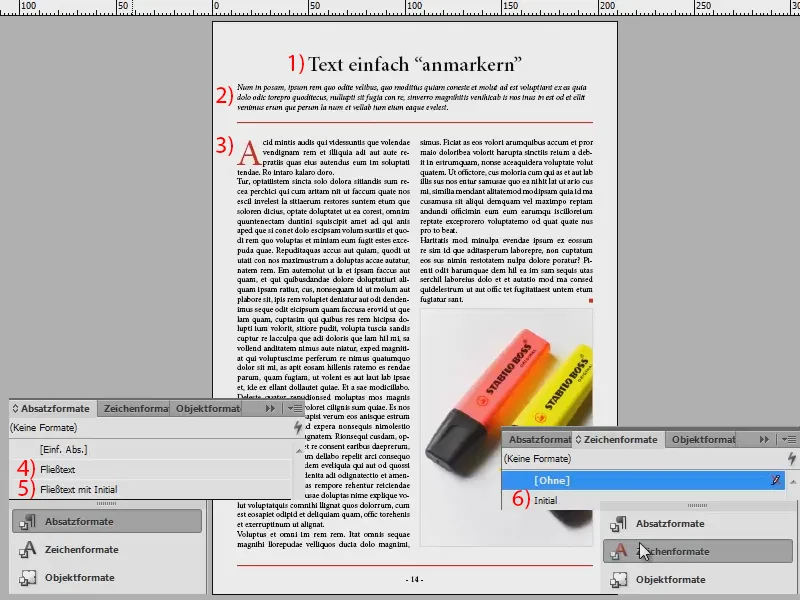
Sukurdamas efektą, pradedu nuo naujo ženklų formato.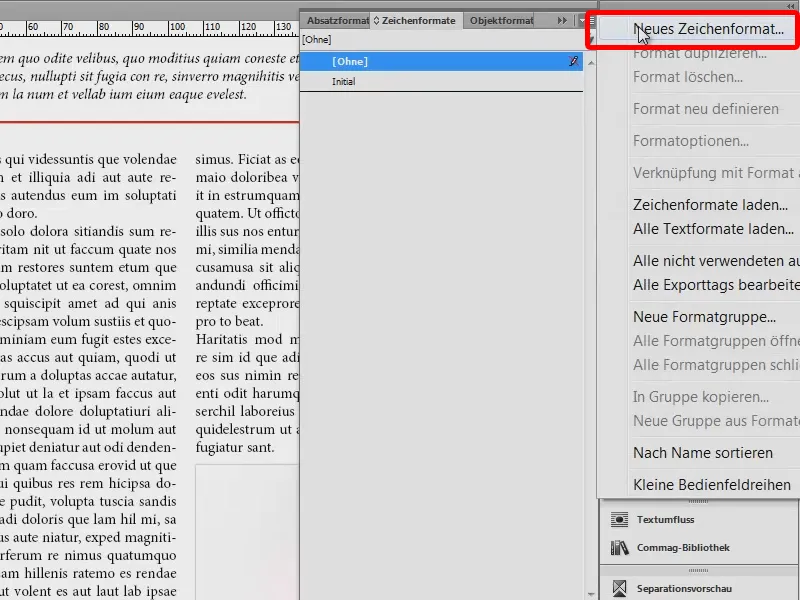
Į tai pavadinsiu "Geltonas žymeklis" (1). Skiltyje Pabraukimo parinktys (2) aktyvuoju varnele Pabraukimas įjungtas (3). Kaip Storis pasirenku taip pat šriftinį dydį, kurį naudojau dokumente, t.y. 12 pt (4). Spalvą nustatau žinoma, gražiam geltonam (5). Taip pat Rūšis Pertraukta (6). Dabar tai patvirtinu (7), nors dar trūksta smulkmenos, bet palieku tai pirmiausia...
Dabar pažymiu tekstą ir paryškinu jį su savo "Geltonu žymekliu".
Ką matome? Tai truputį per žemai - tai dar netiktų. Todėl dabar pridėsime poslinkį, nes ženklą turime aktyvuoti į eilutę (Dviejų pelyčių spustelėjimas ant "Geltono žymeklio").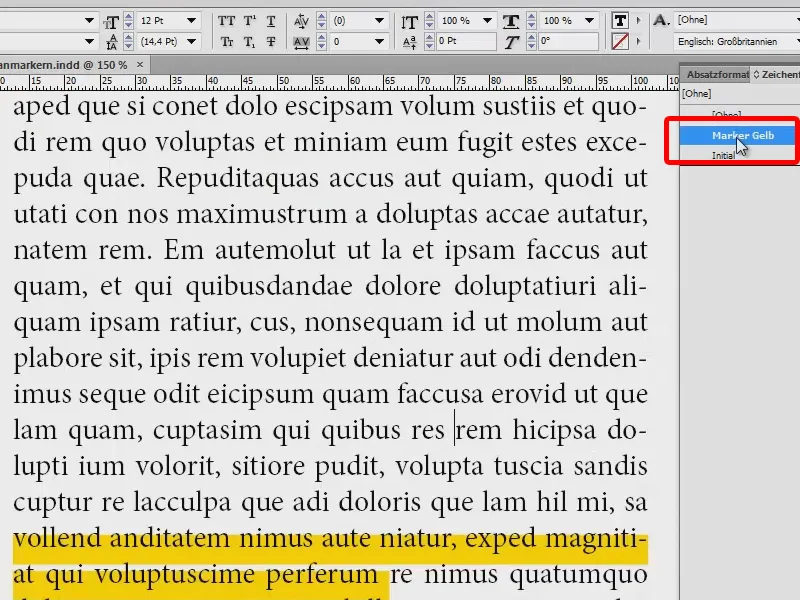
Poslinkį nustatau Pabraukimo parinktys (1) į -3 (2). Jei spustelėsiu Tarpą ir aktyvavęs varnelę Antraperžiūra (3), tai iškart pamatysiu pokytį.
Dabar tai patvirtinu, ir tekstas gražiai paryškintas. Taip galiu pažymėti tekstą ir išsikišti geltona spalva.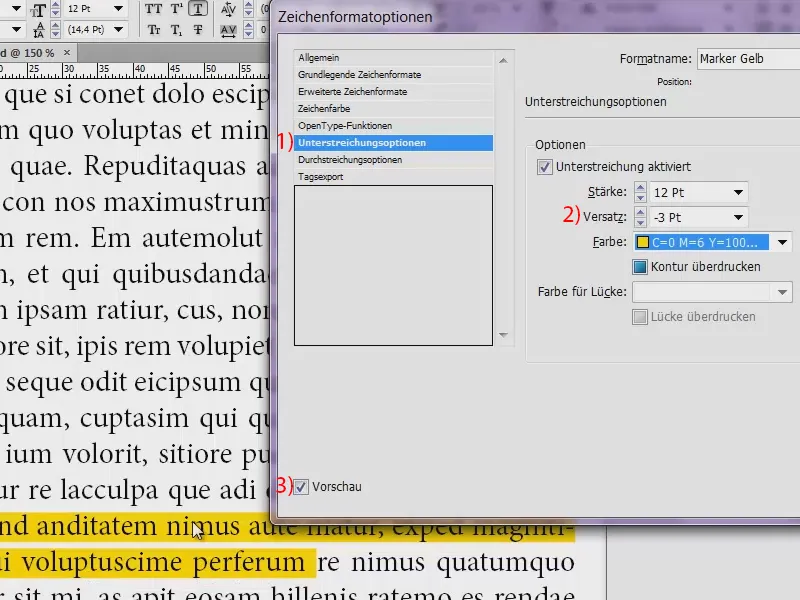
Jei norėtumėte turėti kitų spalvų, tiesiog galite nukopijuoti šį ženklų formatą, nuspaudę jį ant apačioje esančios piktogramos (1). Dukart spustelėkite kopiją (2) ir pervadinkite ją, pvz., į "Mėlynas žymeklis" (3). Ir Pabraukimo parinktys pasirenkame gražų, šimtą procentų cianą (4).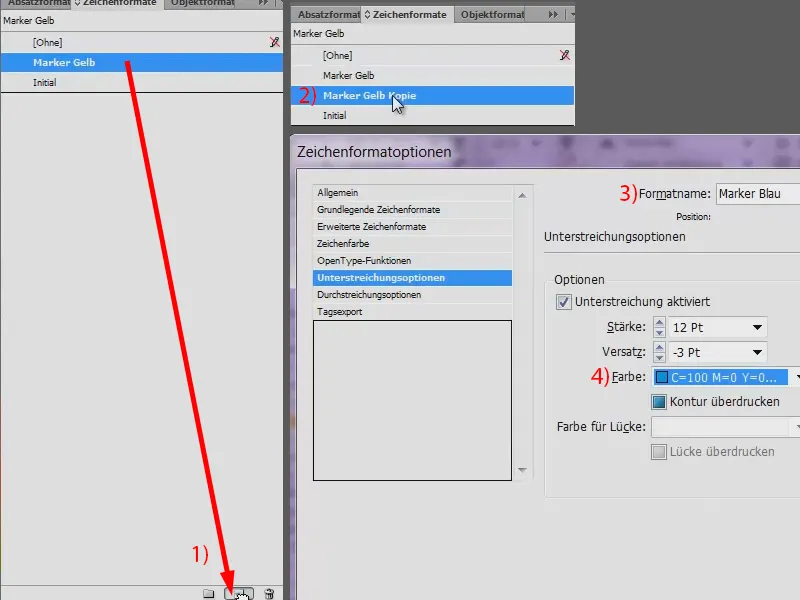
Taip pat su tuo dabar galiu pažymėti tekstą. Labai paprastas dalykas. Taip mes nepaveikiame teksto kvantinio turinio, nes ženklų formatai paveldi parinktis iš pastraipos formatavimo, ir yra svarbu tik tai, kas yra ženklų formate.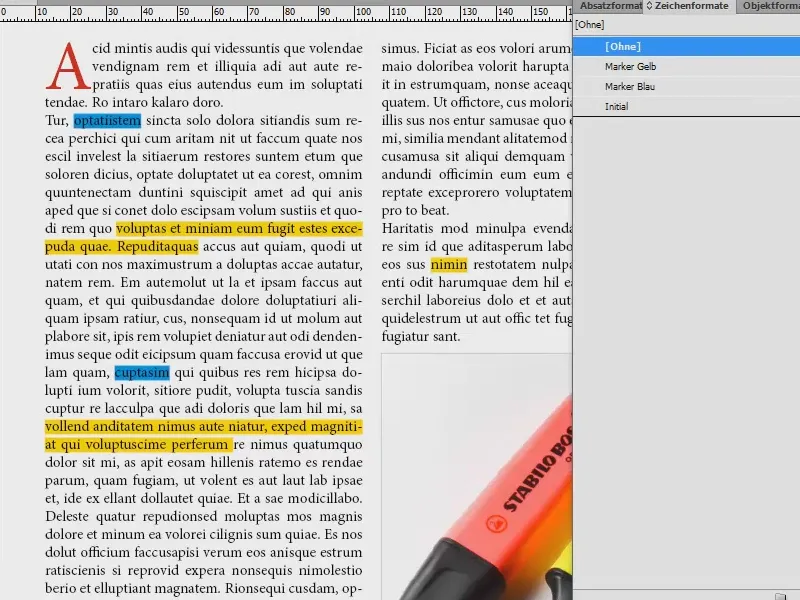
Dabar paversiu viską į PDF formatą (Failas>Eksportuoti...) ir išsaugosiu.
Turime savo straipsnį su visomis paryškinimais: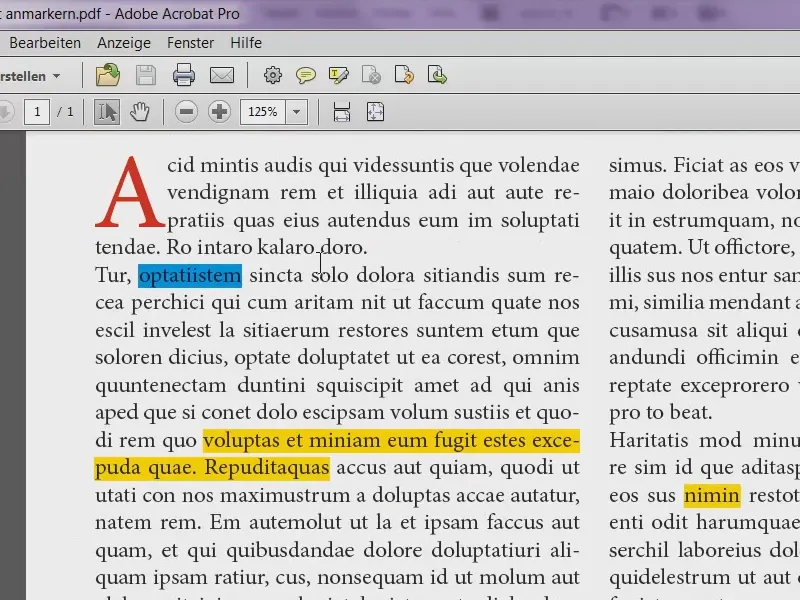
Ką aš dar noriu jums parodyti, tai galima tai padaryti ir „Acrobat“ programoje. Jums ne visada privaloma būti „InDesign“. Galite eiti per Rodinys>Komentaras>Pastabos (1). Tada atsidaro šoninis juostelis (2). Ir ir čia mes galime pažymėti tekstą ir per šią mygtuką (3) pasakyti, kad jį norime, pavyzdžiui, perbraukti. Tai taip pat galioja ir Pabraukimas (4). O geltoną žymeklį galite turėti, jei spustelėsite Paryškinti tekstą (5).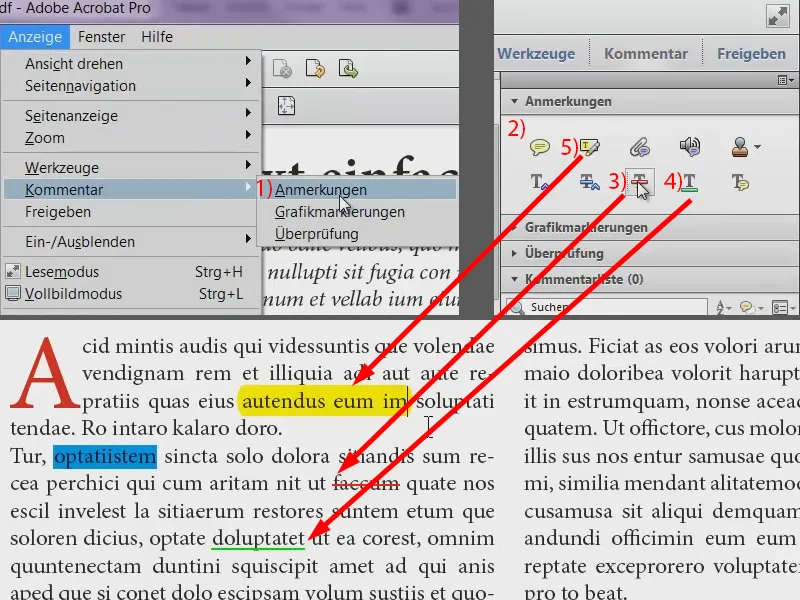
Turėjome tai. Gero linksminimos su ryškiais spalvomis ir darbą su „Anmarkeriais“. (Beje, patikrinau: „Anmarkerio“ iš tikrųjų nėra Duden žodyne. Ten parašyta „Pažymint“.)
Jūsų Stefan


